打印机
大家好,我是一涛会说话的电脑。 今天我就给大家分享一下如何处理共享打印机的一些常见问题。
说起共享打印机,大家应该都不陌生吧! 共享打印机的应用场景大部分是公司,因为公司利用共享来节省成本。 然而,在使用共享打印机时也会出现一些恼人的问题。 下面就跟随小编来看看如何处理共享打印机无法打印的一些问题吧。 获得它可以给你带来一些帮助。

共享打印机
我们现在共享打印机的应用一般都要求电脑在局域网内,否则无法实现共享。 当然,也可以通过一些技术手段实现远程共享,但意义不大。 在我们开始讨论这个问题之前,我们需要了解打印机是如何共享的。 现在有些打印机带有网络接口,支持直接插网线。 一些没有网络接口的打印机通常连接到局域网中的一台PC上,然后通过系统共享。 分享方式。 有网络接口的打印机很容易共享,一般不会有问题。 他们只需要一根网线连接到局域网PC并安装驱动程序即可。 除非你的网络或者网线有问题,否则基本没有问题。 故障,打印机本身故障除外。 没有网络接口的打印机通过系统共享。 由于每个系统不同,通常会出现一些问题。
问题一:操作系统不一致,导致无法安装驱动。
其实这也是一个普遍的问题。 例如:甲方使用XP系统,乙方使用win7。 当乙方尝试连接甲方的打印机时,肯定会无法连接,因为操作系统不一致,所需的驱动程序也不一致。 解决办法是:离线。 安装该操作系统的驱动程序,然后连接。 部分打印机不支持离线安装驱动程序,必须连接打印机才能安装驱动程序。 (驱动:建议从官网下载,或者使用驱动精灵、360驱动大师等软件安装)(特别说明:32位和64位操作系统驱动也不一致,还需要下载驱动程序)
问题2:共享打印机所需的服务必须开启
检查这些服务是否开启。 如果没有,请手动打开它们,否则无法共享打印机。
必须启用服务
问题3、添加打印机时,找不到打印机。
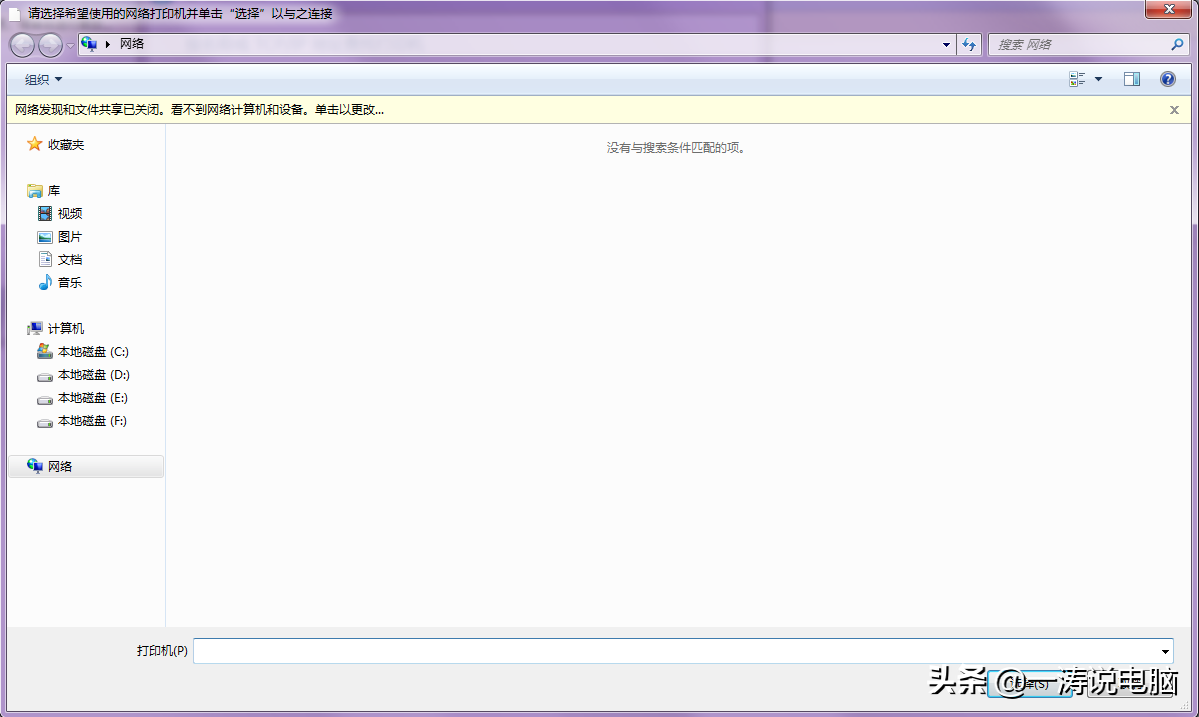
找不到打印机
打开网络共享发现
解决方案:打开高级网络共享设置,启用网络发现和打印机共享。 然后再重新添加打印机就可以看到打印机了。
问题4.共享打印机离线
有时,我们之前连接过共享打印机,但突然无法打印。 这时我们需要检查打印机是否离线。 这里的离线并不是指真正的打印机离线,而是指你和打印机主机。 连接已离线。 如果离线,请先PING检查网络是否畅通。 首先判断是否是网络问题。 如果不是网络问题,则打开控制面板,找到打印机进行检查。 如果处于离线状态,打印机图标的颜色会改变。 它会变得比平常更轻。 解决办法:很简单,删除之前的连接,重新连接即可。
问题5:共享win7打印机时弹出错误
解决方案:打开系统服务(.msc),找到它并启用它。 如果已经启动,请手动停止,然后再手动启动。
启动服务
问题6:出现错误
解决方案:打开系统服务(.msc),找到“打印”并重新启动它。
问题七:主机重启后,是否觉得每次都重新连接很麻烦?
解决方案:打开控制面板,找到用户帐户和家庭安全添加凭据即可解决此问题。 选择“凭据管理器”,添加凭据,输入主机IP地址、账号和密码,单击“确定”。
问题8:连接共享打印机时需要输入用户名和密码
有时我们在连接共享打印机时会被要求输入用户名和密码,但我们的共享主机根本没有设置密码。 这种情况我们应该怎么办呢? 有两种解决方案: 1. 懒惰的解决方案是只为共享主机设置密码。 连接时输入共享主机的用户名和密码,勾选记住密码即可。 2、Win+r,打开运行,输入.msc,找到计算机配置-设置-安全设置-本地策略,用户权限分配-拒绝从网络访问这台计算机-删除Guest用户。 然后打开计算机管理-系统工具、本地用户和组-用户,启用Guest用户,右键Guest选择属性,去掉禁用此帐户前面的勾。 最后,打开网络和共享中心中的家庭和共享选项,更改高级共享设置,关闭密码访问共享,然后单击保存更改。
问题九:修改win7系统最大连接数
win7系统对最大连接数有限制。 当超过此数量时,将无法建立连接。 我们只需要更改系统的最大连接数即可。 解决方法:控制面板-系统和安全-管理工具-本地安全策略-安全设置-本地策略-安全选项-交互式登录:以前登录缓存的次数(域控制器不可用时),本地安全设置-缓存10登录并将其更改为50。其次,单击“开始”按钮并选择“运行”命令。 在“运行”文本框中输入“.msc”进入“本地计算机策略”--计算机配置--管理模板--组件--远程桌面服务--远程桌面会话主机--连接--限制连接数--已启动--允许DR最大连接数更改为 50。
好啦,今天就给大家分享一下。 我希望它能够对您有所帮助。 这是一涛在谈论电脑。 下一期再见。




发表评论:
◎欢迎参与讨论,请在这里发表您的看法、交流您的观点。